ما هو جهاز الكمبيوتر الخاص بك قد يكون مصابا بالفيروسات الحرجة POP-UP احتيال
قد يكون جهاز الكمبيوتر الخاص بك مصابا بفيروسات حرجة POP-UP Scam هو تنبيه فيروس مزيف يهدف إلى خداع المستخدمين لتثبيت برامج مكافحة فيروسات مزيفة. يتم عرض تنبيهات الفيروسات المزيفة على مواقع الويب المشكوك فيها والتي يتم إعادة توجيه المستخدمين إليها إما بواسطة مواقع ويب أخرى أو بواسطة برامج إعلانية. 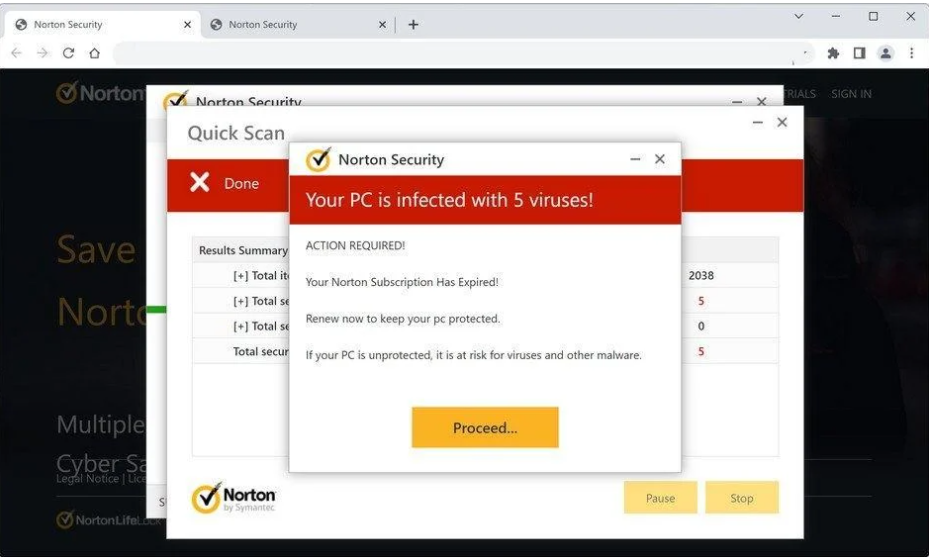
عندما تتم إعادة توجيهك إلى موقع يستضيف عملية الاحتيال هذه ، ستحصل على تنبيه فيروس مزيف في متصفحك يدعي أن جهاز الكمبيوتر الخاص بك مصاب بفيروس خطير. وفقا للتنبيه المزيف ، فإن بياناتك الشخصية ومعلوماتك المصرفية وغيرها من المعلومات الحساسة معرضة للخطر. يوصي التنبيه باستخدام الارتباط المتوفر للحصول على برنامج مكافحة الفيروسات McAfee Total Protection وإزالة التهديد. ومع ذلك ، في حين أن McAfee هو برنامج شرعي وآمن لمكافحة الفيروسات ، فإن هذا التنبيه ليس حقيقيا. لا يرتبط McAfee بأي حال من الأحوال بهذه العملية الاحتيالية ، فالمحتالون يسيئون استخدام اسم معروف لخداع المستخدمين. إذا كنت ستقوم بتنزيل البرنامج المعروض من تنبيه الفيروسات المزيف ، فمن المحتمل أن ينتهي بك الأمر ببرامج ضارة على جهاز الكمبيوتر الخاص بك. قد يتم أيضا خداع معلوماتك الشخصية والمالية من خلال عملية الاحتيال هذه.
ستعرض صفحة “قد يكون جهاز الكمبيوتر الخاص بك مصابا بفيروسات حرجة” هذه التنبيهات:
Norton Securityقد يكون جهاز الكمبيوتر الخاص بك مصابا بفيروسات حرجةتحديث:الحماية من البرامج الضارة المحتملة أمر مهم. حافظ على تحديث اشتراكك في Norton. إذا لم يكن جهاز الكمبيوتر الخاص بك محميا ، فهو معرض لخطر الفيروسات والبرامج الضارة الأخرى
للرجوع إليها في المستقبل، ضع في اعتبارك أن متصفحك لن يعرض أبدا تنبيهات الفيروسات المشروعة. يتعذر على متصفحك اكتشاف البرامج الضارة على جهاز الكمبيوتر الخاص بك. يجب أن تثق فقط في برنامج مكافحة الفيروسات الخاص بك لتوفير تنبيهات الفيروسات الصحيحة. علاوة على ذلك ، يجب ألا تقوم أبدا بتنزيل أي شيء من الإعلانات. إذا رأيت إعلانا لبرنامج تريد استخدامه ، فابحث أولا عن البرنامج ثم قم بتنزيله من الموقع الرسمي.
لماذا تظهر لك تنبيهات فيروس مزيفة؟
عادة ما تتم إعادة توجيه المستخدمين إلى تنبيهات الفيروسات المزيفة إما لأن أجهزة الكمبيوتر الخاصة بهم مصابة ببرامج إعلانية أو لأنهم يتصفحون مواقع الويب عالية الخطورة. في معظم الحالات، يتم تشغيل عمليات إعادة التوجيه بواسطة المواقع التي يزورها المستخدمون. تعتبر بعض مواقع الويب عالية الخطورة بسبب الإعلانات التي تستضيفها وعمليات إعادة التوجيه التي تثيرها. المواقع التي تحتوي على محتوى إباحي أو مقرصن ، على وجه الخصوص ، مذنبة بتعريض المستخدمين لكميات كبيرة من المحتوى الإعلاني المتطفل. سيؤدي تثبيت برنامج adblocker موثوق به إلى حظر هذه الإعلانات وعمليات إعادة التوجيه. لذلك إذا تمت إعادة توجيهك مرة أو مرتين عند زيارة مواقع ويب معينة ، فما عليك سوى تثبيت برنامج adblocker ، وهذا يجب أن يوقف عمليات إعادة التوجيه.
تعد عدوى البرامج الإعلانية التي تؤدي إلى عمليات إعادة التوجيه أمرا نادرا ولكنها قد تكون السبب وراء إعادة توجيهك إلى تنبيهات الفيروسات المزيفة. إذا كانت عمليات إعادة التوجيه تحدث بانتظام ، حتى عند تصفح المواقع الآمنة ، فمن المحتمل أنك تتعامل مع برامج إعلانية. يتم تثبيت هذه الأنواع من الإصابات باستخدام طريقة تجميع البرامج ، والتي تسمح بشكل أساسي لهذه الإصابات بالارتباط بالبرامج المجانية كعروض إضافية وتثبيتها جنبا إلى جنب دون الحاجة إلى إذن صريح. الطريقة نفسها مثيرة للجدل للغاية ، وغالبا ما يتم تصنيف البرامج التي تستخدمها على أنها تهديدات محتملة من قبل برامج مكافحة الفيروسات.
الطريقة التي يعمل بها تجميع البرامج هي العدوى مثل البرامج الإعلانية ، وخاطفي المتصفح ، وما إلى ذلك ، والتي تأتي مرتبطة بالبرامج المجانية كعروض إضافية. هذه العروض اختيارية ولكن يحتاج المستخدمون إلى إلغاء تحديدها يدويا أثناء التثبيت لمنعها من التثبيت إلى جانب البرنامج. السبب في أن المستخدمين غالبا ما يفتقدون العروض هو أنها مخفية في البداية. لتثبيت برنامج مجاني بشكل صحيح دون العروض الإضافية ، تحتاج إلى استخدام الإعدادات المتقدمة (المخصصة). ستوصي نافذة التثبيت باستخدام الإعدادات الافتراضية ولكن إذا اتبعت هذه النصيحة ، السماح لجميع العروض المضافة بالتثبيت جنبا إلى جنب. الإعدادات المتقدمة ، من ناحية أخرى ، ستجعل جميع العروض مرئية. سيكون لديك أيضا خيار إلغاء تحديد جميع العروض. نوصي دائما بإلغاء تحديد جميع العروض لأن أيا منها لن يكون ذا فائدة. لن يحاول أي برنامج شرعي التثبيت باستخدام طريقة تجميع البرامج.
قد يكون جهاز الكمبيوتر الخاص بك مصابا بالفيروسات الهامة إزالة احتيال POP-UP
اعتمادا على سبب إعادة توجيهك إلى تنبيهات الفيروسات المزيفة هذه ، يجب أن يكون مسار عملك مختلفا. نوصي أولا بفحص جهاز الكمبيوتر الخاص بك باستخدام برنامج مكافحة الفيروسات في حالة وجود عدوى في برامج إعلانية. يمكن أن تكون Adware متسترة جدا ويصعب التخلص منها يدويا ، لذلك يوصى باستخدام برنامج مكافحة الفيروسات. إزالة ادواري من شأنه أن يزيل جهاز الكمبيوتر الخاص بك قد تكون مصابة بالفيروسات الحرجة POP-UP تنبيهات الاحتيال. يجب عليك أيضا تثبيت برنامج adblocker بحيث يتم حظر جميع الإعلانات العشوائية وعمليات إعادة التوجيه المتطفلة.
Offers
تنزيل أداة إزالةto scan for What is Your Computer Might Be Infected With Critical Viruses POP-UP ScamUse our recommended removal tool to scan for What is Your Computer Might Be Infected With Critical Viruses POP-UP Scam. Trial version of provides detection of computer threats like What is Your Computer Might Be Infected With Critical Viruses POP-UP Scam and assists in its removal for FREE. You can delete detected registry entries, files and processes yourself or purchase a full version.
More information about SpyWarrior and Uninstall Instructions. Please review SpyWarrior EULA and Privacy Policy. SpyWarrior scanner is free. If it detects a malware, purchase its full version to remove it.

WiperSoft استعراض التفاصيل WiperSoft هو أداة الأمان التي توفر الأمن في الوقت الحقيقي من التهديدات المحتملة. في الوقت ا ...
تحميل|المزيد


MacKeeper أحد فيروسات؟MacKeeper ليست فيروس، كما أنها عملية احتيال. في حين أن هناك آراء مختلفة حول البرنامج على شبكة الإ ...
تحميل|المزيد


في حين لم تكن المبدعين من MalwareBytes لمكافحة البرامج الضارة في هذا المكان منذ فترة طويلة، يشكلون لأنه مع نهجها حما ...
تحميل|المزيد
Quick Menu
الخطوة 1. إلغاء تثبيت What is Your Computer Might Be Infected With Critical Viruses POP-UP Scam والبرامج ذات الصلة.
إزالة What is Your Computer Might Be Infected With Critical Viruses POP-UP Scam من ويندوز 8
زر الماوس الأيمن فوق في الزاوية السفلي اليسرى من الشاشة. متى تظهر "قائمة الوصول السريع"، حدد "لوحة التحكم" اختر البرامج والميزات وحدد إلغاء تثبيت برامج.


إلغاء تثبيت What is Your Computer Might Be Infected With Critical Viruses POP-UP Scam من ويندوز 7
انقر فوق Start → Control Panel → Programs and Features → Uninstall a program.


حذف What is Your Computer Might Be Infected With Critical Viruses POP-UP Scam من نظام التشغيل Windows XP
انقر فوق Start → Settings → Control Panel. حدد موقع ثم انقر فوق → Add or Remove Programs.


إزالة What is Your Computer Might Be Infected With Critical Viruses POP-UP Scam من نظام التشغيل Mac OS X
انقر فوق الزر "انتقال" في الجزء العلوي الأيسر من على الشاشة وتحديد التطبيقات. حدد مجلد التطبيقات وابحث عن What is Your Computer Might Be Infected With Critical Viruses POP-UP Scam أو أي برامج أخرى مشبوهة. الآن انقر على الحق في كل من هذه الإدخالات وحدد الانتقال إلى سلة المهملات، ثم انقر فوق رمز سلة المهملات الحق وحدد "سلة المهملات فارغة".


الخطوة 2. حذف What is Your Computer Might Be Infected With Critical Viruses POP-UP Scam من المستعرضات الخاصة بك
إنهاء الملحقات غير المرغوب فيها من Internet Explorer
- انقر على أيقونة العتاد والذهاب إلى إدارة الوظائف الإضافية.


- اختيار أشرطة الأدوات والملحقات، والقضاء على كافة إدخالات المشبوهة (بخلاف Microsoft، ياهو، جوجل، أوراكل أو Adobe)


- اترك النافذة.
تغيير الصفحة الرئيسية لبرنامج Internet Explorer إذا تم تغييره بالفيروس:
- انقر على رمز الترس (القائمة) في الزاوية اليمنى العليا من المستعرض الخاص بك، ثم انقر فوق خيارات إنترنت.


- بشكل عام التبويب إزالة URL ضار وقم بإدخال اسم المجال الأفضل. اضغط على تطبيق لحفظ التغييرات.


إعادة تعيين المستعرض الخاص بك
- انقر على رمز الترس والانتقال إلى "خيارات إنترنت".


- افتح علامة التبويب خيارات متقدمة، ثم اضغط على إعادة تعيين.


- اختر حذف الإعدادات الشخصية واختيار إعادة تعيين أحد مزيد من الوقت.


- انقر فوق إغلاق، وترك المستعرض الخاص بك.


- إذا كنت غير قادر على إعادة تعيين حسابك في المتصفحات، توظف السمعة الطيبة لمكافحة البرامج ضارة وتفحص الكمبيوتر بالكامل معها.
مسح What is Your Computer Might Be Infected With Critical Viruses POP-UP Scam من جوجل كروم
- الوصول إلى القائمة (الجانب العلوي الأيسر من الإطار)، واختيار إعدادات.


- اختر ملحقات.


- إزالة ملحقات المشبوهة من القائمة بواسطة النقر فوق في سلة المهملات بالقرب منهم.


- إذا لم تكن متأكداً من الملحقات التي إزالتها، يمكنك تعطيلها مؤقتاً.


إعادة تعيين محرك البحث الافتراضي والصفحة الرئيسية في جوجل كروم إذا كان الخاطف بالفيروس
- اضغط على أيقونة القائمة، وانقر فوق إعدادات.


- ابحث عن "فتح صفحة معينة" أو "تعيين صفحات" تحت "في البدء" الخيار وانقر فوق تعيين صفحات.


- تغيير الصفحة الرئيسية لبرنامج Internet Explorer إذا تم تغييره بالفيروس:انقر على رمز الترس (القائمة) في الزاوية اليمنى العليا من المستعرض الخاص بك، ثم انقر فوق "خيارات إنترنت".بشكل عام التبويب إزالة URL ضار وقم بإدخال اسم المجال الأفضل. اضغط على تطبيق لحفظ التغييرات.إعادة تعيين محرك البحث الافتراضي والصفحة الرئيسية في جوجل كروم إذا كان الخاطف بالفيروسابحث عن "فتح صفحة معينة" أو "تعيين صفحات" تحت "في البدء" الخيار وانقر فوق تعيين صفحات.


- ضمن المقطع البحث اختر محركات "البحث إدارة". عندما تكون في "محركات البحث"..., قم بإزالة مواقع البحث الخبيثة. يجب أن تترك جوجل أو اسم البحث المفضل الخاص بك فقط.




إعادة تعيين المستعرض الخاص بك
- إذا كان المستعرض لا يزال لا يعمل بالطريقة التي تفضلها، يمكنك إعادة تعيين الإعدادات الخاصة به.
- فتح القائمة وانتقل إلى إعدادات.


- اضغط زر إعادة الضبط في نهاية الصفحة.


- اضغط زر إعادة التعيين مرة أخرى في المربع تأكيد.


- إذا كان لا يمكنك إعادة تعيين الإعدادات، شراء شرعية مكافحة البرامج ضارة وتفحص جهاز الكمبيوتر الخاص بك.
إزالة What is Your Computer Might Be Infected With Critical Viruses POP-UP Scam من موزيلا فايرفوكس
- في الزاوية اليمنى العليا من الشاشة، اضغط على القائمة واختر الوظائف الإضافية (أو اضغط Ctrl + Shift + A في نفس الوقت).


- الانتقال إلى قائمة ملحقات وإضافات، وإلغاء جميع القيود مشبوهة وغير معروف.


تغيير الصفحة الرئيسية موزيلا فايرفوكس إذا تم تغييره بالفيروس:
- اضغط على القائمة (الزاوية اليسرى العليا)، واختر خيارات.


- في التبويب عام حذف URL ضار وأدخل الموقع المفضل أو انقر فوق استعادة الافتراضي.


- اضغط موافق لحفظ هذه التغييرات.
إعادة تعيين المستعرض الخاص بك
- فتح من القائمة وانقر فوق الزر "تعليمات".


- حدد معلومات استكشاف الأخطاء وإصلاحها.


- اضغط تحديث فايرفوكس.


- في مربع رسالة تأكيد، انقر فوق "تحديث فايرفوكس" مرة أخرى.


- إذا كنت غير قادر على إعادة تعيين موزيلا فايرفوكس، تفحص الكمبيوتر بالكامل مع البرامج ضارة المضادة جديرة بثقة.
إلغاء تثبيت What is Your Computer Might Be Infected With Critical Viruses POP-UP Scam من سفاري (Mac OS X)
- الوصول إلى القائمة.
- اختر تفضيلات.


- انتقل إلى علامة التبويب ملحقات.


- انقر فوق الزر إلغاء التثبيت بجوار What is Your Computer Might Be Infected With Critical Viruses POP-UP Scam غير مرغوب فيها والتخلص من جميع غير معروف الإدخالات الأخرى كذلك. إذا كنت غير متأكد ما إذا كان الملحق موثوق بها أم لا، ببساطة قم بإلغاء تحديد مربع تمكين بغية تعطيله مؤقتاً.
- إعادة تشغيل رحلات السفاري.
إعادة تعيين المستعرض الخاص بك
- انقر على أيقونة القائمة واختر "إعادة تعيين سفاري".


- اختر الخيارات التي تريدها لإعادة تعيين (غالباً كل منهم هي مقدما تحديد) واضغط على إعادة تعيين.


- إذا كان لا يمكنك إعادة تعيين المستعرض، مسح جهاز الكمبيوتر كامل مع برنامج إزالة البرامج ضارة أصيلة.
